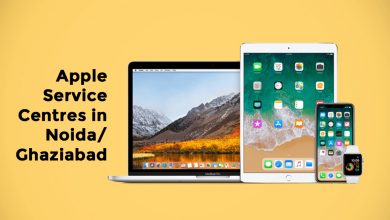Нет звука в Google Maps на iPhone
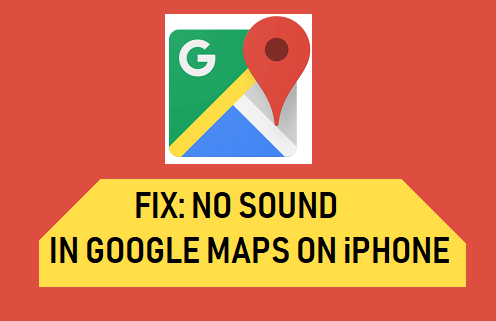
[ad_1]
Если голосовая навигация задерживается или не работает на iPhone, ниже вы найдете инструкции по устранению проблемы с задержкой или отсутствием звука в Картах Google на iPhone во время навигации.
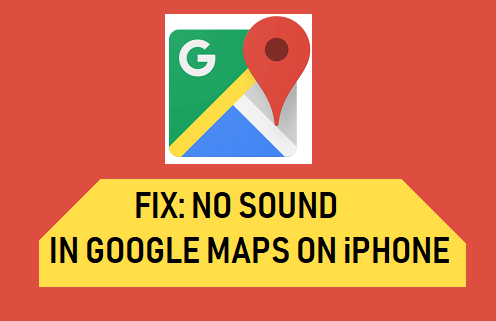
Нет звука в Google Maps на iPhone
Если вы не слышите звук во время голосовой навигации в Картах Google, скорее всего, вы случайно отключили звук в Картах Google.
Если во время голосовой навигации кажется, что звук задерживается, проблема связана с тем, что Google Maps настроен на воспроизведение голосовой навигации через Bluetooth.
Понимая это, давайте продолжим и рассмотрим шаги по устранению проблемы с задержкой звука или отсутствием звука в Картах Google на iPhone.
1. Включите голосовую навигацию.
Убедитесь, что на вашем iPhone включена голосовая навигация для Google Maps.
1. Открытым Карты Гугл и нажмите на 3-строчный значок расположен в верхнем левом углу.

2. В появившемся меню выберите Настройки вариант.
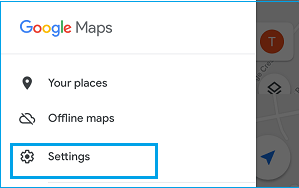
3. На экране настроек Google Maps выберите Навигация таб.

4. На следующем экране выберите Без звука опцию и установите уровень громкости на Нормальный или Громче.
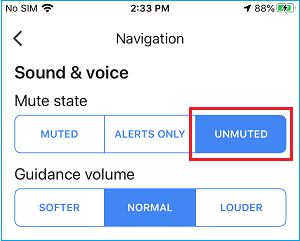
Примечание: Вы также можете включить звук в Картах Google, нажав на Значок динамика который отображается в Картах Google в режиме навигации.
После этого у вас не должно возникнуть проблем со звуком в Картах Google, когда вы находитесь в режиме навигации.
2. Отключить передачу голоса по Bluetooth.
Bluetooth имеет тенденцию к временному отключению, когда он не используется. Это может привести к задержке или прерыванию звука голосовой навигации.
Решение в этом случае — запретить Google Maps использовать Bluetooth-динамики вашего автомобиля для воспроизведения голоса навигации.
1. Открытым Карты Гугл > нажмите на 3-строчный значок расположен в верхнем левом углу и выберите Настройки в появившемся меню.
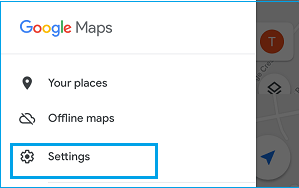
2. На экране настроек выберите Навигация > и переключить ВЫКЛЮЧЕННЫЙ возможность Воспроизвести голос через Bluetooth.
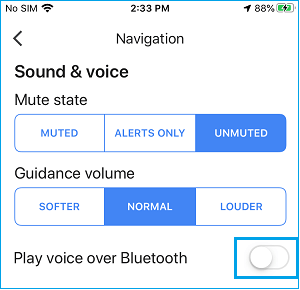
Это должно решить распространенную проблему отложенной голосовой навигации в Google Maps на iPhone.
3. Выключите Bluetooth.
Иногда Bluetooth может мешать работе сотовой сети, и это может привести к тому, что Google Maps не будет работать на iPhone.
Перейти к Настройки > блютус > выключить блютус переместив переключатель в положение ВЫКЛЮЧЕННЫЙ должность.
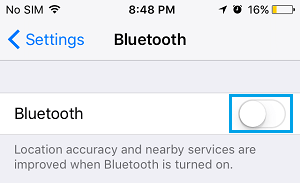
После отключения Bluetooth проверьте, решена ли проблема «Нет звука» в Картах Google на iPhone.
4. Перезагрузите iPhone.
Иногда проблема может быть вызвана зависанием приложений и процессов на вашем устройстве. Это можно исправить, перезагрузив iPhone.
1. Перейти к Настройки > Общий > прокрутите вниз и нажмите Неисправность.

2. Перезагрузите ваш айфон и теперь вы должны обнаружить, что Google Maps правильно работает на вашем устройстве.
- Как загрузить и использовать карты Google в автономном режиме на iPhone
- Как очистить историю Google Maps на iPhone и Android
- Как сохранить место парковки в Google Maps на iPhone
[ad_2]